简要说明:docker的安装,官方主要是分为
1、在线yum命令安装;
2、离线安装;
3、安装指定的版本。
备注:官方的安装考虑的是全球区域,说白了就是大陆有一些不能照搬。所以这篇文章我是自己考虑实际情况,进行编写的。与官方文档有一些不同之处,主要是换成适合国内的源地址了。(预防新手)
目录结构
环境:centos7(docker的内核要求)
一、卸载老版本的docker
二、在线yum命令安装-----安装指定版本
三、离线安装
四、安装完成后的配置
1、加速器的配置
2、镜像存储路径的配置
3、启动docker并进行验证
一、卸载老版本的docker
sudo yum remove docker docker-common container-selinux docker-selinux docker-engine
二、在线yum命令安装------安装指定版本
# step 1: 安装必要的一些系统工具--------此命令可能有可能失败,没事,继续下一步
sudo yum install -y yum-utils device-mapper-persistent-data lvm2
# Step 2: 添加软件源信息
sudo yum-config-manager --add-repo http://mirrors.aliyun.com/docker-ce/linux/centos/docker-ce.repo
# 更新yum索引
sudo yum makecache fast
# Step 3:查看docker版本信息
yum list docker-ce --showduplicates | sort -r
# Step4: 安装指定版本的Docker-CE: (VERSION例如上面的17.03.0.ce.1-1.el7.centos)
# sudo yum -y install docker-ce-[VERSION]
sudo yum -y install docker-ce #安装最新版
#只下载不安装的方法-----仅供参考
#sudo yum install --downloadonly --downloaddir=/home/fan/docker docker-ce-18.06.1.ce-3.el7
三、离线安装
先去docker的官网下载适合自己系统的包
https://download.docker.com/linux/centos/7/x86_64/stable/Packages/
sudo yum -y install /path/to/package.rpm #后面是rpm包的绝对路径,相对路径也可以 推荐学习使用此命令 yum -y localinstall /path/to/package.rpm
四、安装完成后的配置
1、加速器的配置
1.1阿里云加速器
去这个官网进行注册 https://dev.aliyun.com/search.html
然后点击主页面的管理中心--寻找docker加速器即可---复制命令运行就行
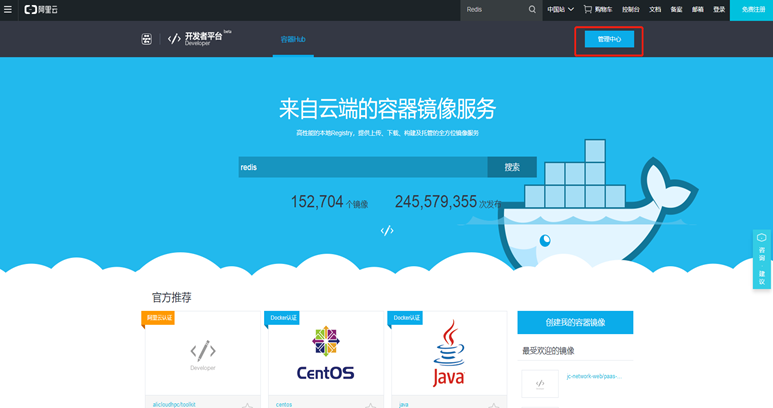

1.2 中国科技大学的镜像加速器
中科大的加速器不用注册,直接使用地址 https://docker.mirrors.ustc.edu.cn/ 配置加速器即可。进一步的信息可以访问:http://mirrors.ustc.edu.cn/help/dockerhub.html?highlight=docker
直接复制粘贴下面的命令即可:
sudo tee /etc/docker/daemon.json <<-'EOF'
{
"registry-mirrors": ["https://docker.mirrors.ustc.edu.cn/"]
}
EOF
1.3 docker官网给的镜像加速---免费注册使用
网址:https://www.daocloud.io/mirror#accelerator-doc
2、如果你想修改镜像的存储地址
自己百度把,懒得写了
3、启动docker并行验证
sudo systemctl daemon-reload sudo systemctl start docker sudo docker run hello-world #运行下最经典的容器------推荐 sudo docker info #或者可以这样验证是否安装成功 sudo docker version #或者可以这样验证是否安装成功-----推荐